Automatisch VPN Verbindung zwischen Fritzbox und iOS-Gerät einrichten
26.05.2019 | Computer & co.
Wenn man mit einem iPhone in ungesicherten Netzwerken unterwegs ist, können sehr leicht sensible Informationen aus dem Funkkanal abgegriffen werden. Eine verschlüsselte Verbindung zur eigenen Fritzbox (VPN) schafft hier Abhilfe. Der Weg vom iPhone zu dem DSL-Router ist dann abhörsicher und von dort geht der Weg wieder hinaus in das Internet als wäre man im eigenen Haus-WLAN unterwegs.
Mit iOS-Bordmitteln kann man das Gerät leider nicht so konfigurieren, dass ausserhalb des eigenen WLAN die VPN-Verbindung eingeschaltet wird. Diese Anleitung zeigt wie man sich ein Verbindungsprofil erstellt, welches genau diese Aufgabe erfüllt.
VPN auf der Fritzbox einrichten
Für jedes iOS-Gerät erstelle ich ein separates VPN-Profil, welches an einem extra dafür eingerichteten Benutzer-Profil auf der Fritzbox hängt. In der Fritzbox-Administration ist hierzu unter System > FRITZ!Box-Benutzer "Benutzer hinzufügen" zu wählen.
Wählt hier ein sehr starkes Passwort aus. Es wird später nur einmal bei der Einrichtung benötigt. Bei den Berechtigungen muss der Haken für VPN gesetzt werden.
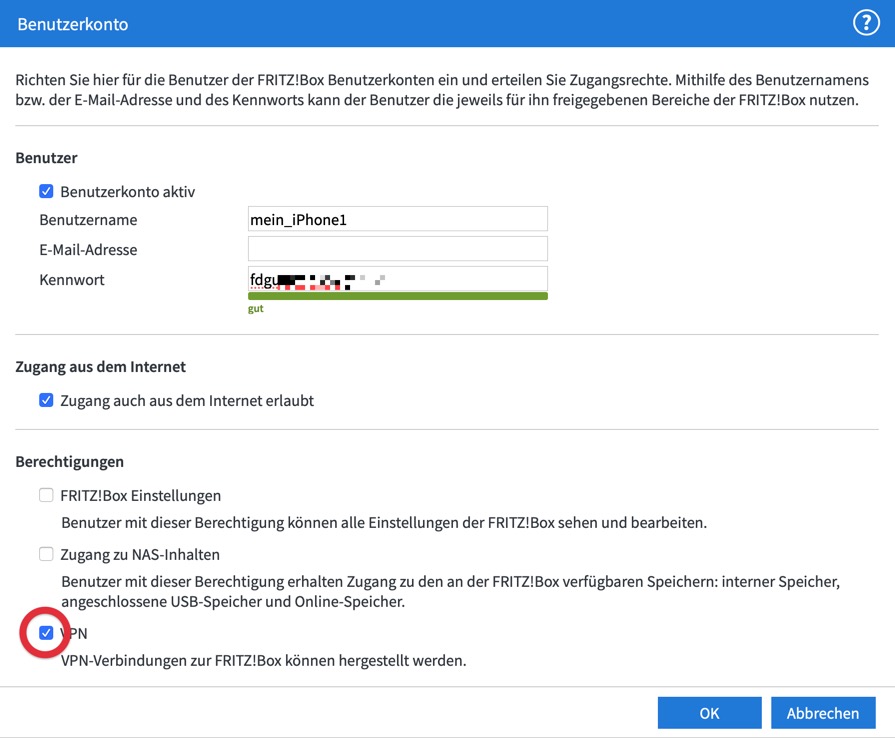
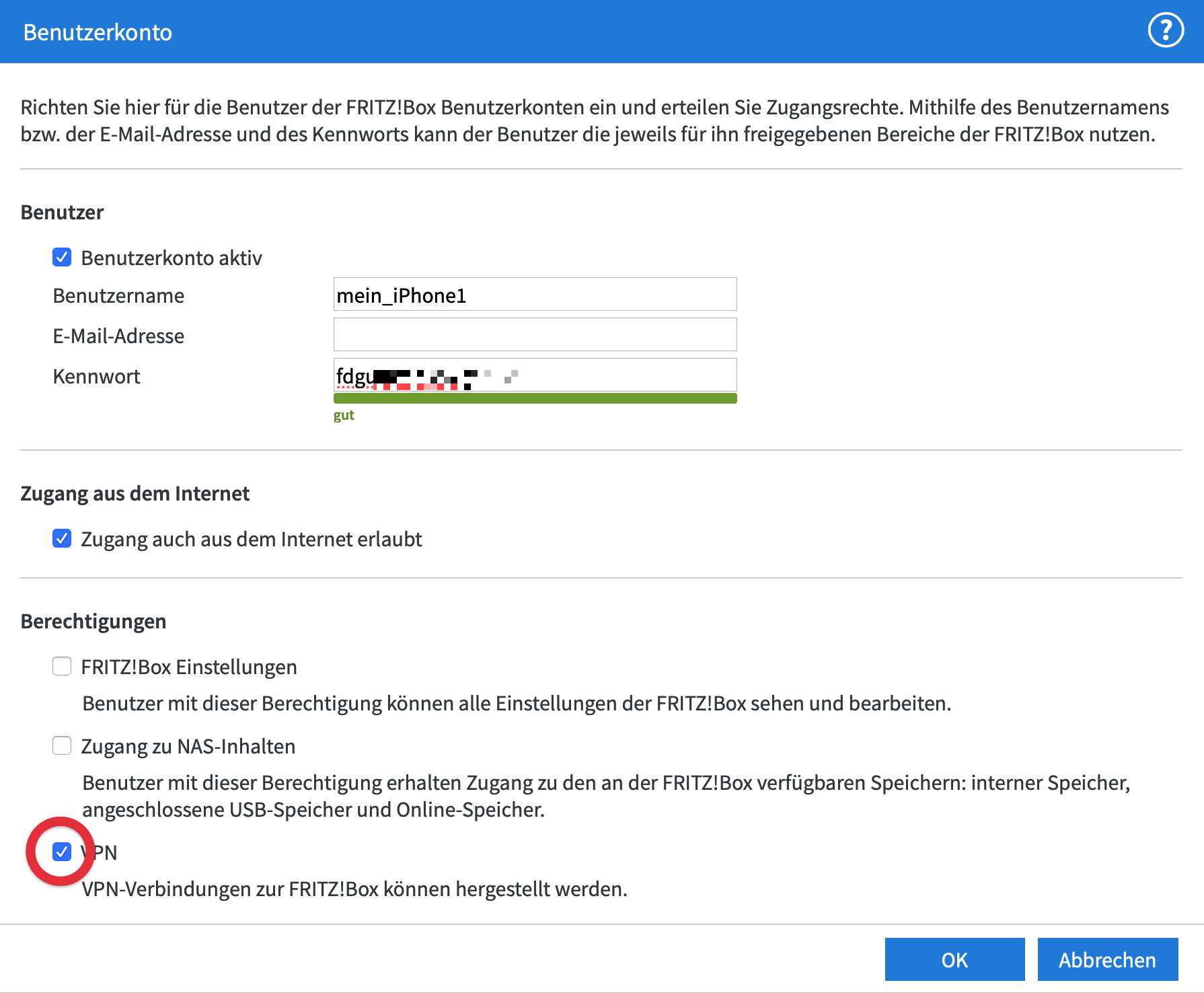
Wenn der Benutzer eingerichtet wurde, fragt die Fritzbox, ob die VPN Einstellungen angezeigt werden sollen. Das mit "OK" bestätigen.
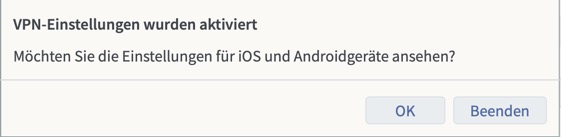
Die später wichtigen Informationen "Gruppenname" und "Shared Secret" werden nun angezeigt:
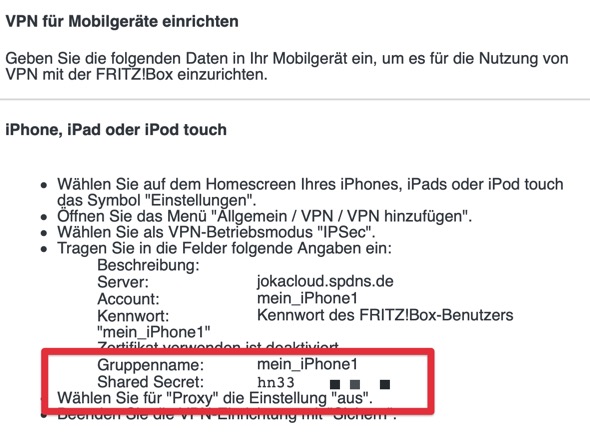
Die Fritzbox ist nun vorbereitet.
VPN Profil erstellen
Für den nächsten Schritt wird das kostenlos Programm "Apple Configurator" benötigt. Das Programm starten und unter "Ablage" "Neues Profil" wählen.
Unter "Allgemein" einen Namen und eine eindeutige ID des Profils vergeben. Die ID kann z.B. der eigene Domänname + Gerät-Identifikation sein.
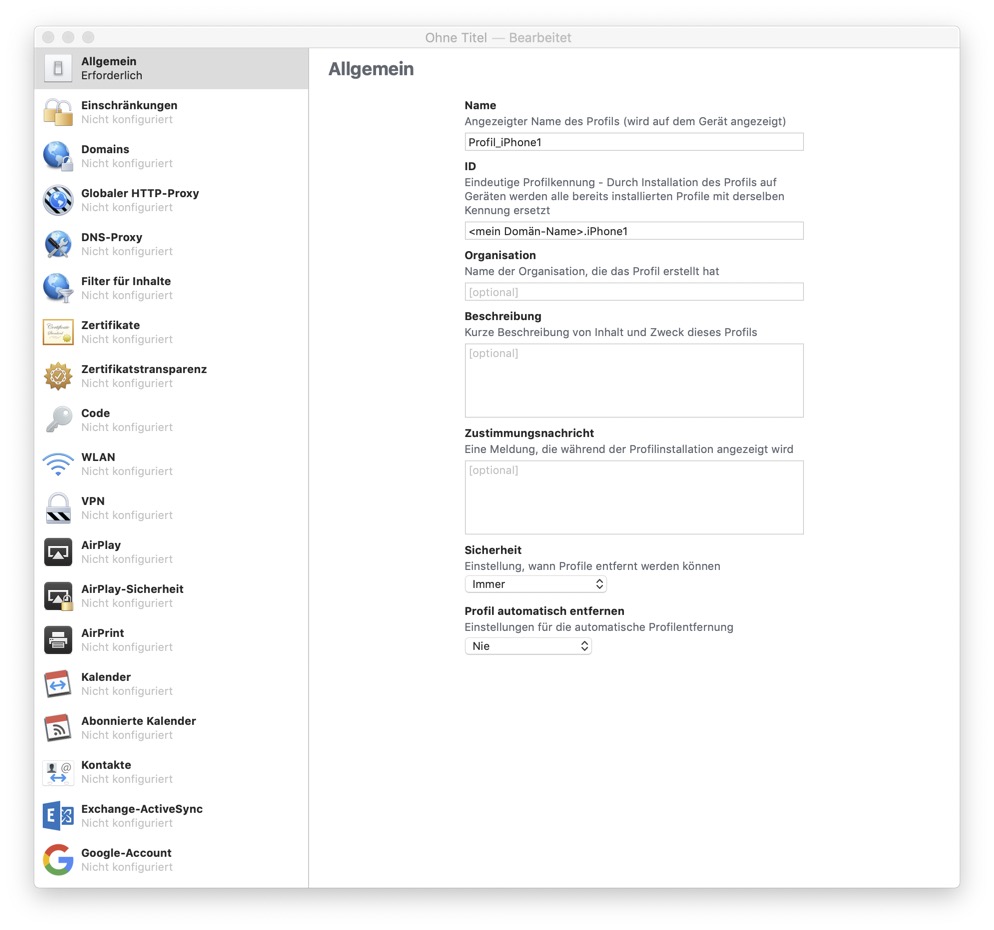
Nun "VPN" wählen und die Benutzerdaten von der Fritzbox-Konfiguration eingeben. Wichtig: aus Sicherheitsgründen das Benutzerpasswort hier NICHT eingeben. Das erstellte Profil kann nun gespeichert werden.
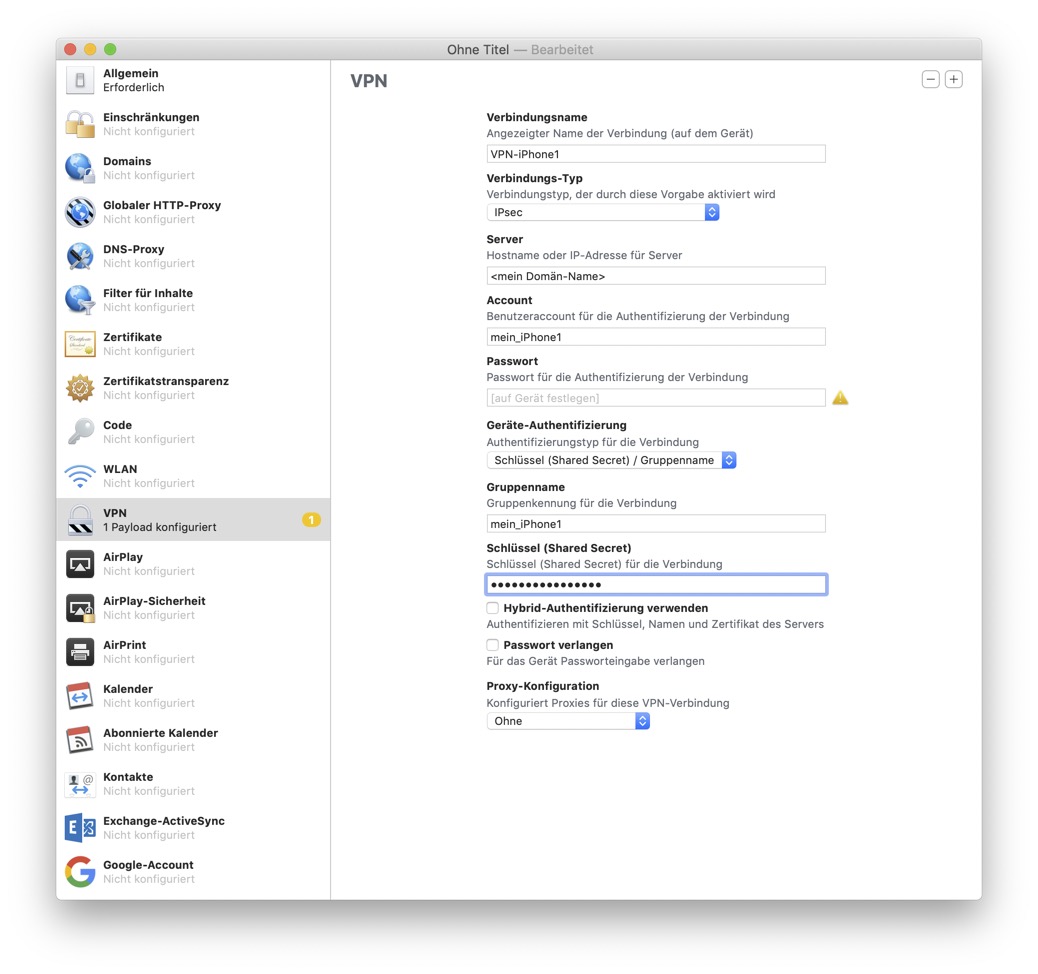
VPN Profil anpassen
Die erzeugte Profildatei mit einem Text-Editor öffnen und an der gezeigten Stelle den nachstehenden Code einfügen.
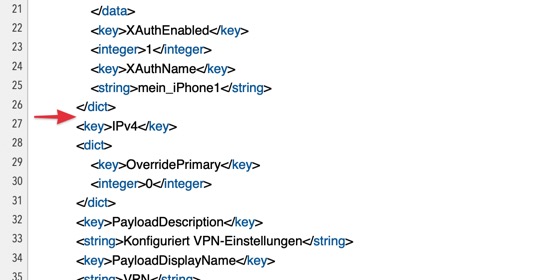
<!-- VPN Code Start -->
<key>OnDemandEnabled</key>
<integer>1</integer>
<key>OnDemandRules</key>
<array>
<dict>
<!-- VPN bei ausgewählten WLAN-Netzen deaktivieren -->
<key>InterfaceTypeMatch</key>
<string>WiFi</string>
<key>SSIDMatch</key>
<array>
<string>HIER NAME DES EIGNEN HEIMNETZ WLAN EINTRAGEN</string>
</array>
<key>Action</key>
<string>Disconnect</string>
</dict>
<dict>
<!-- VPN bei aktiver WLAN-Verbindung aktivieren -->
<key>InterfaceTypeMatch</key>
<string>WiFi</string>
<key>Action</key>
<string>Connect</string>
</dict>
<dict>
<!-- VPN im Mobilfunknetz aktivieren -->
<key>InterfaceTypeMatch</key>
<string>Cellular</string>
<key>Action</key>
<string>Connect</string>
</dict>
<dict>
<!-- VPN Basiszustand -->
<key>Action</key>
<string>Connect</string>
</dict>
</array>
<!-- VPN Code Ende-->
Als einzige Anpassung ist der Name des eigenen WLAN-Netzwerks einzutragen. Das iPhone wird dann im eigenen WLAN VPN abschalten.
iPhone konfigurieren
Das so erzeugte Profil kann mit dem Configurator auf das iPhone übertragen werden. Das das iPhone am Mac anschließen und im Configurator wählen: Aktionen > Hinzufügen > Profile
Auf dem iPhone steht jetzt in den Einstellungen das Profil zur Installation bereit. Jetzt einfach den Installationsanweisungen folgen. Hierbei muss einmalig das soeben vergebene Fritzbox-Benutzer-Passwort eingegeben werden. Das Profil sollte jetzt bei den VPN Einstellungen zu sehen sein und das Gerät die VPN-Verbindung selbstständig auf- und abbauen.
Mit iOS-Bordmitteln kann man das Gerät leider nicht so konfigurieren, dass ausserhalb des eigenen WLAN die VPN-Verbindung eingeschaltet wird. Diese Anleitung zeigt wie man sich ein Verbindungsprofil erstellt, welches genau diese Aufgabe erfüllt.
VPN auf der Fritzbox einrichten
Für jedes iOS-Gerät erstelle ich ein separates VPN-Profil, welches an einem extra dafür eingerichteten Benutzer-Profil auf der Fritzbox hängt. In der Fritzbox-Administration ist hierzu unter System > FRITZ!Box-Benutzer "Benutzer hinzufügen" zu wählen.
Wählt hier ein sehr starkes Passwort aus. Es wird später nur einmal bei der Einrichtung benötigt. Bei den Berechtigungen muss der Haken für VPN gesetzt werden.
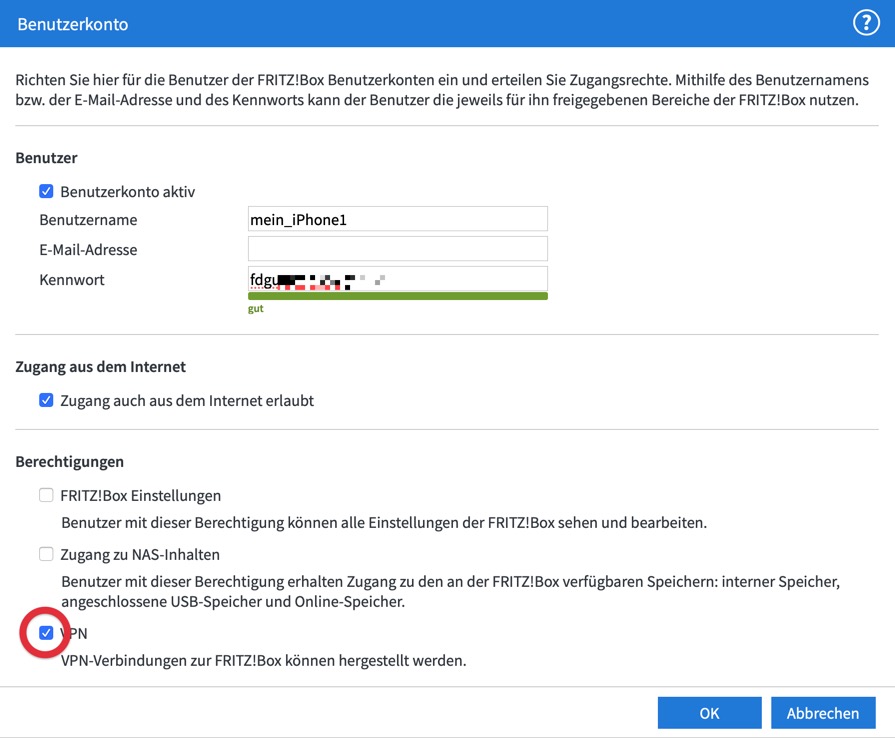
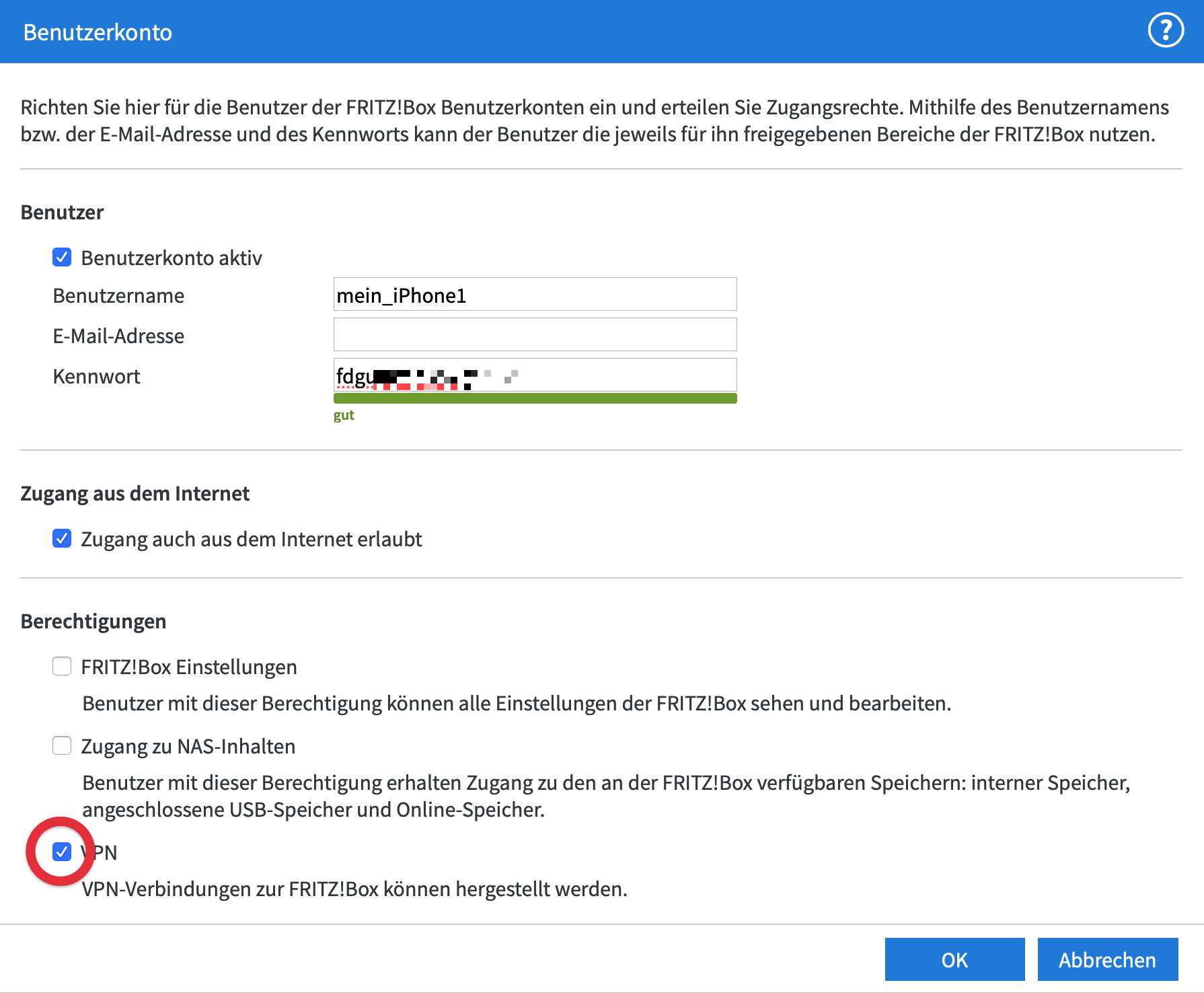
Wenn der Benutzer eingerichtet wurde, fragt die Fritzbox, ob die VPN Einstellungen angezeigt werden sollen. Das mit "OK" bestätigen.
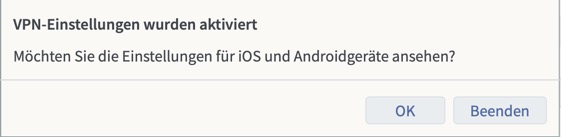
Die später wichtigen Informationen "Gruppenname" und "Shared Secret" werden nun angezeigt:
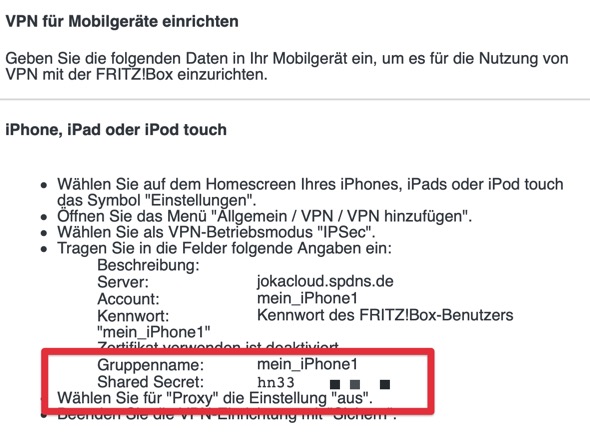
Die Fritzbox ist nun vorbereitet.
VPN Profil erstellen
Für den nächsten Schritt wird das kostenlos Programm "Apple Configurator" benötigt. Das Programm starten und unter "Ablage" "Neues Profil" wählen.
Unter "Allgemein" einen Namen und eine eindeutige ID des Profils vergeben. Die ID kann z.B. der eigene Domänname + Gerät-Identifikation sein.
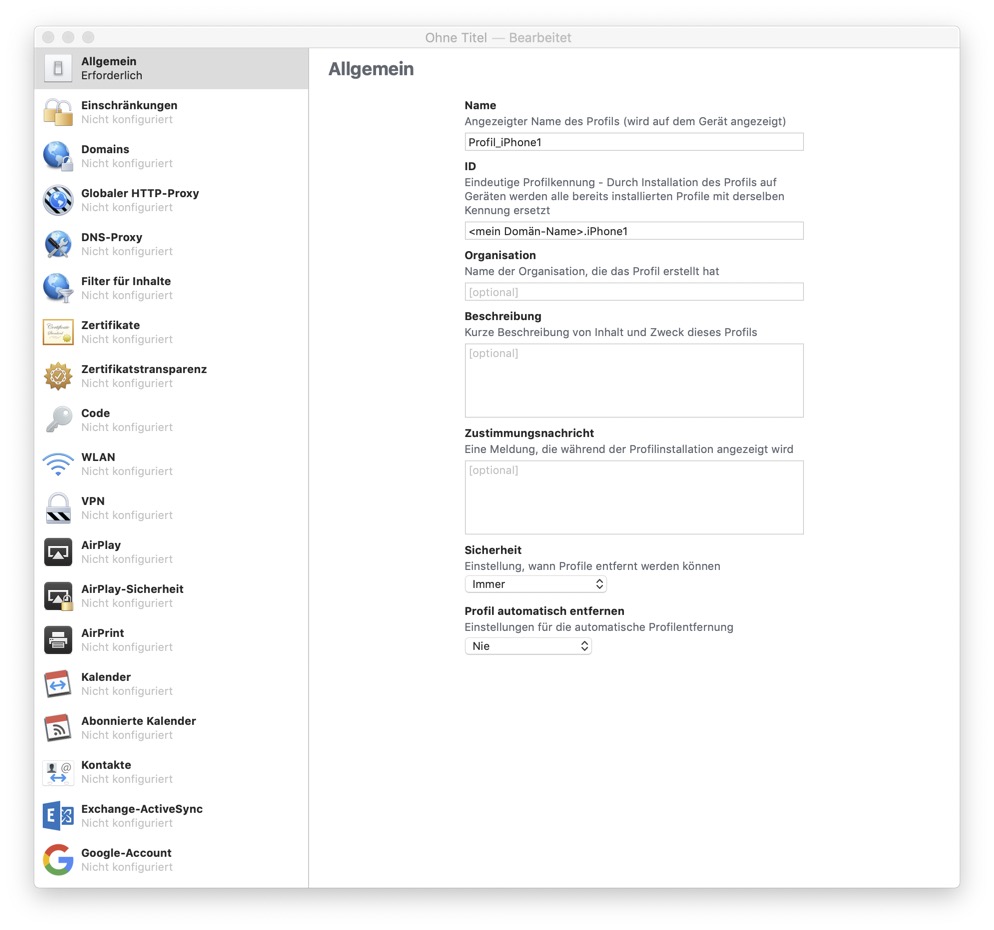
Nun "VPN" wählen und die Benutzerdaten von der Fritzbox-Konfiguration eingeben. Wichtig: aus Sicherheitsgründen das Benutzerpasswort hier NICHT eingeben. Das erstellte Profil kann nun gespeichert werden.
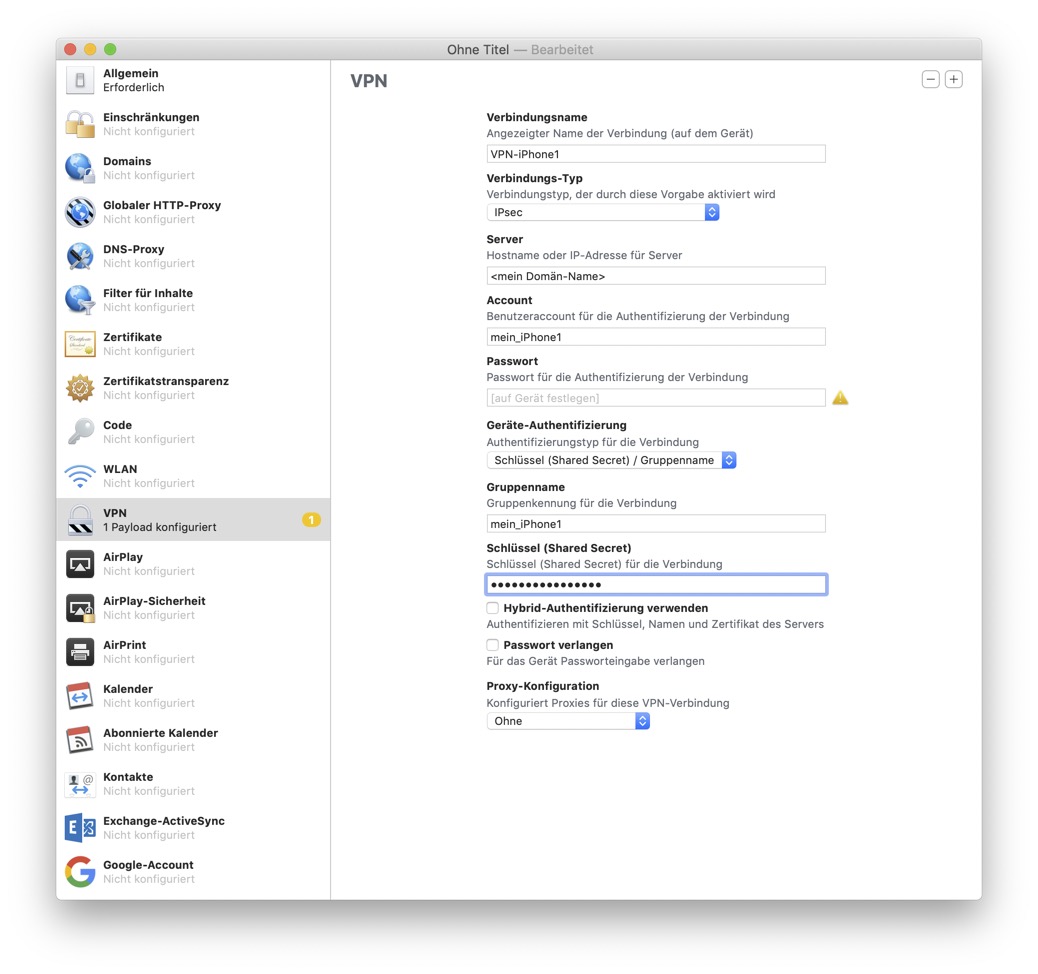
VPN Profil anpassen
Die erzeugte Profildatei mit einem Text-Editor öffnen und an der gezeigten Stelle den nachstehenden Code einfügen.
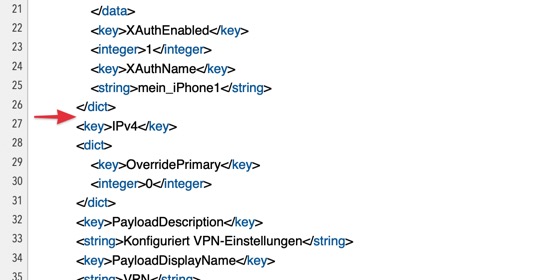
<!-- VPN Code Start -->
<key>OnDemandEnabled</key>
<integer>1</integer>
<key>OnDemandRules</key>
<array>
<dict>
<!-- VPN bei ausgewählten WLAN-Netzen deaktivieren -->
<key>InterfaceTypeMatch</key>
<string>WiFi</string>
<key>SSIDMatch</key>
<array>
<string>HIER NAME DES EIGNEN HEIMNETZ WLAN EINTRAGEN</string>
</array>
<key>Action</key>
<string>Disconnect</string>
</dict>
<dict>
<!-- VPN bei aktiver WLAN-Verbindung aktivieren -->
<key>InterfaceTypeMatch</key>
<string>WiFi</string>
<key>Action</key>
<string>Connect</string>
</dict>
<dict>
<!-- VPN im Mobilfunknetz aktivieren -->
<key>InterfaceTypeMatch</key>
<string>Cellular</string>
<key>Action</key>
<string>Connect</string>
</dict>
<dict>
<!-- VPN Basiszustand -->
<key>Action</key>
<string>Connect</string>
</dict>
</array>
<!-- VPN Code Ende-->
Als einzige Anpassung ist der Name des eigenen WLAN-Netzwerks einzutragen. Das iPhone wird dann im eigenen WLAN VPN abschalten.
iPhone konfigurieren
Das so erzeugte Profil kann mit dem Configurator auf das iPhone übertragen werden. Das das iPhone am Mac anschließen und im Configurator wählen: Aktionen > Hinzufügen > Profile
Auf dem iPhone steht jetzt in den Einstellungen das Profil zur Installation bereit. Jetzt einfach den Installationsanweisungen folgen. Hierbei muss einmalig das soeben vergebene Fritzbox-Benutzer-Passwort eingegeben werden. Das Profil sollte jetzt bei den VPN Einstellungen zu sehen sein und das Gerät die VPN-Verbindung selbstständig auf- und abbauen.